Dzięki dostępowi gościa w Grupy platformy Microsoft 365 organizacje mogą współpracować z użytkownikami zewnętrznymi, którzy używają kont e-mail, które nie są częścią Microsoft 365. Jeśli zaproszony użytkownik będący gościem jest wymieniony na liście jako członek grupy, ale nie otrzymuje żadnych wiadomości e-mail ani konwersacji grupowych, sprawdź następujące elementy:
-
Ta osoba została dodana jako gość, a Twoja organizacja zezwala na uprawnienia gościa. Zobacz: Dodawanie gości do Grupy w programie Outlook
-
Wiadomości grupy nie trafiają do folderu wiadomości-śmieci użytkownika gościa
-
Dostawca poczty e-mail użytkownika gościa nie odrzuca wiadomości grupy
Następnie sprawdź, czy gość został zaproszony z usługi Program SharePoint na platformie Microsoft 365 i usługi Azure Active Directory B2B. Jeśli tak, prawdopodobnie masz problem z konfiguracją w katalogu. Poproś administratora IT o rozwiązanie problemu, wykonując tę trzyetapową procedurę:
-
Pobierz i zainstaluj program Microsoft Graph Powershell.
-
Uruchom serię poleceń programu PowerShell, aby pobrać właściwości konta użytkownika gościa.
-
Napraw konfigurację konta gościa.
-
Pobierz i zainstaluj 64-bitową wersję programu Microsoft Graph Powershell.
-
Połącz się z programem Microsoft Graph Powershell, używając poświadczeń administratora firmy.
-
Uruchom następujące polecenie cmdlet:
Connect-AzureAD
-
Na stronie Wprowadzanie poświadczeń wprowadź poświadczenia administratora globalnego Microsoft 365. Zobacz Przypisywanie ról administratora w Office 365, aby uzyskać więcej informacji na temat ról w Microsoft 365.
-
Wyszukaj zaproszonego użytkownika i właściwości na podstawie adresu e-mail we właściwości OtherMail .
Get-AzureADUser -All $true | ?{$_.OtherMails -eq " misconfiguredguestemail@organization.com"} | fl-
Jeśli podstawowe pole SMTP jest puste, a pole OtherMail ma wiele wartości, konto użytkownika gościa nie jest poprawnie skonfigurowane. Oto przykład:
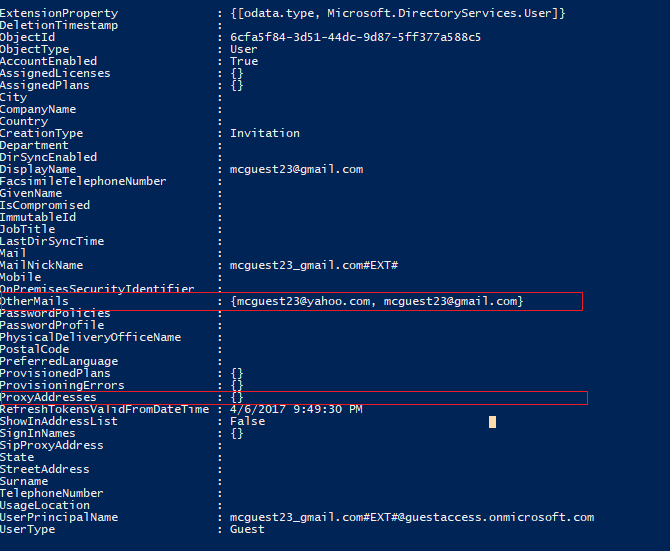
Opcja 1: Usuń adres e-mail z właściwości OtherMail . Spowoduje to, że usługa OtherMail stanie się właściwością o pojedynczej wartości, która ma ten sam adres e-mail co zaproszony adres e-mail gościa. Pamiętaj, że po usunięciu adresu e-mail użytkownik utraci dostęp do wszystkich plików Program SharePoint na platformie Microsoft 365, którym udzielono dostępu do tego adresu.
Oto polecenie usunięcia adresu:
Get-AzureADUser -ObjectId <<Userobjectid_from_above>> | Set-AzureADUser -OtherMails "<<Desired email address>>"
—LUB—
Opcja 2: Usuń tego użytkownika i dodaj go ponownie do grupy. Pamiętaj, że usunięcie użytkownika spowoduje utratę dostępu do wszystkich plików Program SharePoint na platformie Microsoft 365, którym udzielono dostępu do adresu e-mail tego użytkownika.










